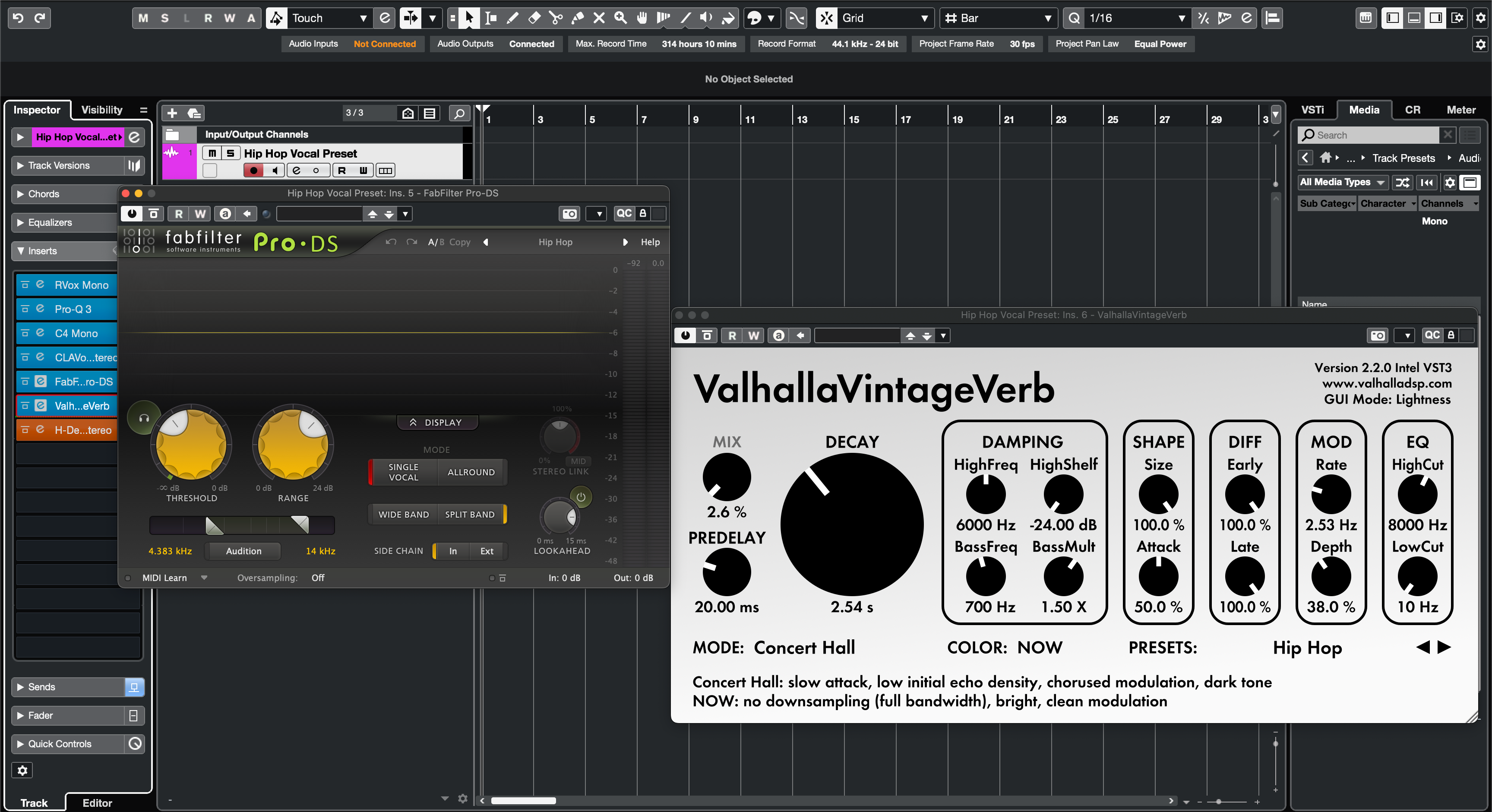Cubase-Gesangsvoreinstellungen sind vorgefertigte Ketten, die Sie in Sekunden laden können—EQ, Kompression, De-essing, Farbe und Raum—damit Ihre erste Aufnahme bereits professionell klingt. Diese Anleitung zeigt drei zuverlässige Installationswege (Track-Voreinstellungen, MediaBay-Favoriten und Track-Archive/Vorlagen), wie Sie sie schnell taggen und durchsuchen und wie Sie eine Kette an Ihr Mikrofon und Genre anpassen. Wenn Sie einen polierten Start möchten, bevor Sie Feinabstimmungen vornehmen, entdecken Sie kuratierte Cubase-Gesangsvoreinstellungen und passen Sie dann Schwellenwerte, Attack/Release und FX-Sends an Ihre Stimme an.
I. Was ein Cubase „Vocal-Preset“ tatsächlich ist
In Cubase kann ein Vocal-Preset eines der folgenden gespeicherten Assets sein, die Ihre Verarbeitung und (optional) das Routing abrufen:
- Track-Preset (.vstpreset) — ruft Inserts, Channel Strip/EQ und einige Routing-Attribute auf einer Audiospur ab.
- FX-Chain-Preset — speichert Ihren Insert-Stack, sodass Sie ihn schnell auf jeden Track anwenden können.
- Channel Strip/EQ-Preset — speichert nur den eingebauten Strip/EQ-Zustand; ideal für reine Stock-Setups und niedrige CPU-Belastung.
- Track-Archiv (.xml) — importiert vollständig konfigurierte Spuren (Lead, Doubles, Harmonien, Returns) in jedes Projekt.
- Projektvorlage — öffnet eine neue Sitzung mit Ihren Vocal-Spuren, Sends und Monitoring bereits verdrahtet.
Alle diese sind innerhalb der MediaBay durchsuchbar, dem Bibliotheksbrowser von Cubase. Sobald ein Preset in einem gescannten Ordner (oder Ihrer Benutzerbibliothek) ist, genügt ein Drag & Drop zum Laden.
II. Vorinstallations-Checkliste (einmalig)
- Aktualisieren Sie Cubase auf die neueste stabile Version für Ihr Betriebssystem.
- Bestätigen Sie, dass Ihr Audio-Treiber (ASIO unter Windows) und Mikrofoneingang eingestellt sind.
- Wenn das Paket Drittanbieter-Plug-ins auflistet, installieren und lizenzieren Sie diese zuerst.
- Öffnen Sie Studio → VST Plug-in Manager und scannen Sie neu, damit Cubase neue Plug-ins erkennt.
- Öffnen Sie MediaBay (F5) einmal; Sie verwenden es, um Ihren Preset-Ordner zu indexieren und zu taggen.
III. Drei Wege, Cubase Vocal-Presets zu installieren
A) Track-Preset (am schnellsten, Drag & Drop)
- Entpacken Sie Ihren Download. Behalten Sie die Ordnernamen unverändert bei.
- Öffnen Sie Ihr Projekt und erstellen Sie eine Audiospur namens „Lead Vox“.
- Ziehen Sie die .vstpreset (Track-Preset) aus dem Finder/Explorer in das Projektfenster oder die MixConsole. Cubase fügt den Track hinzu oder wendet die Kette an, je nach Preset-Typ.
- Speichern Sie es in Ihrer Benutzerbibliothek: Wählen Sie den Track aus, öffnen Sie das Inspektor-Menü und wählen Sie Track-Preset speichern… Geben Sie ihm einen klaren Namen (z. B. „Lead — Clean Pop (CB)“).
Verwenden Sie dies, wenn Sie einen Song sofort abrufen möchten, ohne Ordnerpfade zu berühren.
B) MediaBay-Favorit (nicht-destruktiv, organisiert)
- Platzieren Sie den entpackten Preset-Ordner an einem dauerhaften Ort (z. B.
Documents/BCHILL/Cubase/Vocal Presets/). - Öffnen Sie MediaBay (F5) → Rechtsklick im Locations-Baum → Favorit hinzufügen und wählen Sie diesen Ordner aus.
- Klicken Sie auf die Schaltfläche Neu scannen. Sie sehen jetzt alle Presets in diesem Favoriten.
- Filtern Sie bei Bedarf nach Attribut → Medientyp (Spur-Preset / FX-Kette / Strip).
- Ziehen Sie ein beliebiges Preset aus der MediaBay auf Ihre Vocal-Spur, um es zu laden.
Verwenden Sie dies, wenn Sie einen Vendor-Ordner in Ihrem Browser mit Tags und Bewertungen haben möchten, ohne Dateien zu kopieren.
C) Spur-Archiv / Vorlage (vollständige Setups, Mehrspur)
- Wenn Ihr Paket ein Spur-Archiv (.xml) enthält, verwenden Sie Datei → Importieren → Spur-Archiv… und wählen Sie die Datei aus.
- Wählen Sie die zu importierenden Spuren (Lead, Doubles L/R, Harmonien, Ad-libs, Slap/Plate-Rückläufe) und klicken Sie auf OK.
- Speichern Sie optional Ihre aktuelle Session als Projektvorlage, damit neue Songs aufnahmebereit geöffnet werden.
Verwenden Sie dies, wenn Sie das komplette Vocal-Rig – einschließlich Sends, Farben und Gruppen – in einem Schritt möchten.
IV. Wo die Dinge liegen (damit Installationen Updates überstehen)
Der einfachste Weg ist, MediaBay Ihren gewählten Ordner indexieren zu lassen (Methode B). So müssen Sie sich keine betriebssystemspezifischen Pfade merken. Wenn Sie Benutzerordner bevorzugen, speichert Cubase Spur/FX/Strip-Presets an standardmäßigen VSTpreset-Orten, die MediaBay bereits überwacht. So oder so, scannen Sie nach dem Hinzufügen von Dateien immer neu und behalten Sie eine Sicherungskopie Ihres Vendor-Ordners.
| Asset | Dateityp | Wie man lädt | Notizen |
|---|---|---|---|
| Spur-Preset | .vstpreset | Ziehen Sie aus der MediaBay oder Spur-Preset laden | Lädt Inserts, EQ/Strip, einige Routing-Einstellungen. |
| FX-Ketten-Preset | .vstpreset | Insert-Rack-Menü → FX-Kette laden | Gilt für die Inserts der ausgewählten Spur. |
| Channel Strip/EQ-Preset | .vstpreset | Strip/EQ-Modul-Menü → Preset laden | Geringe CPU-Belastung; nur Standard-Workflows. |
| Track-Archiv | .xml | Datei → Importieren → Track-Archiv… | Mehrspur-Setups; ideal für komplette Vocal-Stacks. |
| Projektvorlage | Vorlage | Datei → Neues Projekt | Ein-Klick „studiofertige“ Sessions. |
V. Erstmaliges Laden: Routing, Monitoring und Gain-Staging
- Routen Sie das Mikrofon: Stellen Sie den Eingang Ihres Audiotracks auf den richtigen Interface-Kanal ein. Aktivieren Sie die Eingangsüberwachung, wenn Sie die Kette live hören möchten.
- Laden Sie das Preset: Fügen Sie das Track/FX/Strip-Preset aus MediaBay oder den Inspector-Menüs hinzu.
- Eingangspegel einstellen: Singen Sie auf Performance-Level und zielen Sie auf rohe Spitzen um −12 bis −8 dBFS vor der Verarbeitung.
- Latenz-Check: Wenn das Tracking verzögert wirkt, behalten Sie eine „Lite“-Version (EQ → leichter Kompressor → De-Esser) für die Aufnahme und aktivieren Sie die Feinabstimmung erst beim Mix.
- Nehmen Sie einen 10–20 s langen Durchgang auf und vergleichen Sie die Kette A/B (bypass/aktivieren), um Klarheit ohne Härte zu bestätigen.
VI. Machen Sie das Preset zu Ihrem eigenen (kleine Anpassungen mit großer Wirkung)
Großartige Ketten reagieren auf kleine, vorhersehbare Anpassungen. Beginnen Sie hier:
- Eingang/Trim: Pegel vor dem ersten Kompressor normalisieren – konstanter Eingang schlägt starke Kompression.
- De-Ess: Ziel „weich-hell“, nicht dumpf. Eher mit Earbuds als mit Messern abstimmen.
- Body: Fülle 120–200 Hz; vermeide 250–350 Hz Nebel, der mit Gitarren und Pads konkurriert.
- Presence: +0,5–1 dB breit um 3–4 kHz nur, wenn die Artikulation verdeckt ist.
- Air: Mikro-Anhebung bei 10–12 kHz, nachdem die Zischlaute beruhigt sind.
- FX-Sends: Mono-Slap 90–120 ms (gefiltert 150 Hz–6 kHz) und ein heller kurzer Plate (0,7–1,0 s, 20–50 ms Pre-Delay). Verse trockener halten; Chorus öffnen.
VII. Quick Controls & Makros (schnelle Bedienung)
Ordnen Sie Ihre am häufigsten genutzten Parameter den Track Quick Controls zu, damit sich jedes Preset wie Hardware anfühlt:
- QC1 = Eingang/Trim
- QC2 = De-Ess-Menge
- QC3 = Body (Low Shelf)
- QC4 = Presence (breite Glocke)
- QC5 = Air (High Shelf)
- QC6 = Kompressor-Schwelle
- QC7 = Slap-Send
- QC8 = Plate-Send
Als neues Track-Preset speichern, damit diese Zuweisungen mit der Kette mitreisen.
VIII. Rollenbasierte Gesangsspuren (Lead, Doubles, Harmonien, Ad-libs)
Presets funktionieren am besten als kleine „Familie“, damit jede Spur absichtlich klingt.
- Lead: mono-solide Mitte; minimale Verbreiterung. Stimmen und Artikulation zuerst.
- Doubles: höherer HPF, etwas mehr De-Esser, 6–9 dB zurückgenommen; Mikro-Panning L/R.
- Harmonien: dunkler und breiter; Low-Mids stärker filtern; kleiner 5 kHz Schimmer bei Bedarf.
- Ad-libs: schmalere Bandbreite (HPF ~200 Hz, LPF ~8–10 kHz), seitlich gepannt; kurze Einsätze bei Übergängen.
IX. Eine zuverlässige reine Stock-Kette (Neubau in Cubase)
- Channel EQ: HPF 80–100 Hz; sanft 250–350 Hz bei Boxigkeit; optional schmaler Dip nahe 1 kHz bei Nasalität.
- Kompressor A (Inserts oder Strip): Ratio 2:1–3:1; Attack 10–30 ms; Release 80–160 ms; 3–5 dB auf Phrasen.
- De-Esser (Strip oder Plug-in): Breitband 6–8 kHz; eingestellt mit Earbuds.
- Kompressor B (Catcher): schneller, 1–2 dB an Peaks für Send-Stabilität.
- Sättigung (Magneto II/Röhre): niedriger Mix für Dichte; Ausgang angepasst.
- EQ-Politur: +0,5–1 dB breit bei ~3–4 kHz, wenn Artikulation verdeckt ist; kleiner Air-Shelf nur nach De-Esser.
- FX (Sends): Slap 90–110 ms; kurzer Plate 0,7–1,0 s mit 20–50 ms Pre-Delay; Filter-Returns.
X. Live mit hellen Hats & schweren Subs (Two-Track-Beats)
- Carve, don’t fight: Versuche auf dem Instrumental-Bus eine keyed dynamische Absenkung bei 2–4 kHz, während der Gesang spricht, damit Konsonanten hervorstechen, ohne die Musik auszudünnen.
- Sub-Management: Wenn Silben unter 808-Tails verschwinden, schiebe eine keyed Low-Shelf-Absenkung um 120–180 Hz während Gesangsphrasen – halte es subtil, um Pumpen zu vermeiden.
- Top-Komfort: Filter-Delay/Plate-Returns; vermeide große Air-Shelves beim Lead, wenn Becken bereits hell sind.
XI. Organisation & Suche (MediaBay gewinnt)
-
Namen, die sortieren:
Lead — Clean Pop,Rap — Punch,Harmony — Weich und Breit,Ad-Lib — Telefon. - Tags: Füge „Lead“, „Rap“, „R&B“, „Airy“ oder dein Mikrofonmodell für sofortige Filter hinzu.
- Bewertungen: Sterne deine Top 3; zu viele „Favoriten“ verlangsamen dich.
XII. Fehlerbehebung (Problem → gezielte Maßnahme)
- Preset lädt, fühlt sich aber unvollständig an. Ein Plug-in fehlt oder ist deaktiviert. Installiere die genaue Version und scanne im VST Plug-in Manager neu, dann lade erneut.
- Neue Presets in MediaBay nicht sichtbar. Füge den Ordner als Favorit hinzu und klicke Neu scannen. Stelle sicher, dass der Filter den Medientyp nicht ausblendet.
- Makros/Quick Controls bewegen nichts. Weise QCs deinen Hauptparametern zu, speichere dann das Track-Preset neu, damit die Zuweisungen mitkommen.
- Harte S-Laute nach Aufhellung. Erhöhe den De-Esser leicht und reduziere Luft um ca. 0,5 dB; Low-Pass-Effekte kehren auf ca. 6–7 kHz zurück.
- Latenz beim Monitoring. Tracke mit einer leichten Kette; aktiviere schwere Reverbs/Band später. Nutze Direct Monitoring, wenn dein Interface das unterstützt.
- Level springen zwischen Presets. Pegel angleichen beim A/B-Vergleich; nutze einen finalen Trim für einen fairen Vergleich.
- Nach einem Update scheinen Presets „verschwunden“ zu sein. Der Standortbaum hat sich geändert. Füge deinen Vendor-Ordner als MediaBay-Favorit erneut hinzu und scanne neu.
XIII. Backup & Migration (zukunftssicher dein Setup machen)
- Jetzt sichern: kopiere deinen Vendor-Preset-Ordner und alle gespeicherten Benutzer-Presets auf ein Cloud-Laufwerk.
- Neuer Computer: installiere Cubase und erforderliche Plug-ins, füge dann deinen Preset-Ordner als MediaBay-Favorit hinzu und scanne neu.
- Preset teilen: sende das Track-Preset und liste alle Drittanbieter-Plug-ins auf; füge wenn möglich eine Variante nur mit Standard-Plug-ins bei.
XIV. Mehr erfahren (nächste Fähigkeit in der Kette)
Sobald deine Kette installiert ist, sind die Lieferungen wichtig. Wenn du zusammenarbeitest oder deinen Song zum Mischen schickst, halte Namen, Starts und Enden konsistent. Diese Anleitung zeigt die genauen Schritte, um Stems aus Cubase zu exportieren, damit Dateien überall sauber geöffnet werden.
XV. Zusammenfassung zur schnellen Installation zum Kopieren
- Entpacken Sie das Paket.
- Schnell: ziehe das Track-Preset (.vstpreset) in Cubase → als eigenes Track-Preset speichern.
- Organisiert: füge den Ordner als MediaBay-Favorit hinzu → neu scannen → zum Laden ziehen.
- Vollständiges Setup: importiere das Track-Archiv (.xml) oder starte mit einer Projektvorlage.
- Stelle die Eingangspegel auf etwa −12 bis −8 dBFS ein, justiere De-Esser/Körper/Präsenz leicht und speichere deine "Lead — DeinName" Version.
Mit einer sauberen Installation, intelligentem Tagging und einer einfachen Vorlage wird Cubase zu einem schnellen, wiederholbaren Vocal-Workflow. Du verbringst weniger Zeit damit, nach Ketten zu suchen, und mehr Zeit damit, Takes aufzunehmen, die auf Telefonen, Ohrhörern und in großen Räumen gleichermaßen gut klingen.